Nøgle takeaways
- Der er et væld af vektoriserings- og tekst-til-vektor-værktøjer til din rådighed til at konvertere rasterbilleder eller skabe en vektor fra bunden.
- Vectorizer.AI og Kittl AI Image Vectorizer er nogle af de mest effektive og brugervenlige onlineværktøjer til vektorisering af billeder.
- Tekst-til-vektor-værktøjer som Kittl AI Logo Generator og Illustroke giver mulighed for brugerdefinerede vektordesigns med farver og tekst af høj kvalitet.
Det kan være svært at oprette eller få vektorgrafik. Hvis du har et rasterbillede eller et klart mentalt billede, kan du bruge vektoriseringsværktøjer og tekst-til-vektor-værktøjer til at transformere dit billede eller din vision til skalerbar, ikke-pixeleret vektorgrafik af høj kvalitet.
Vektorer er billeder lavet af uendeligt skalerbare elementer. I modsætning til rasterbilleder – såsom fotos eller scannede tegninger, der er afhængige af pixels – bruger vektorer matematiske ligninger til at sikre problemfri skalerbarhed.
På grund af forskellene mellem raster- og vektorbilleder, kan du ikke bare gemme et rasterbillede som en vektorfil, såsom SVG eller EPS. I stedet skal selve billedet vektoriseres.
Ved at bruge designteknologi og nogle gange AI er det nemt at vektorisere rasterbilleder. Her er nogle af de bedste vektorizere, du kan finde.
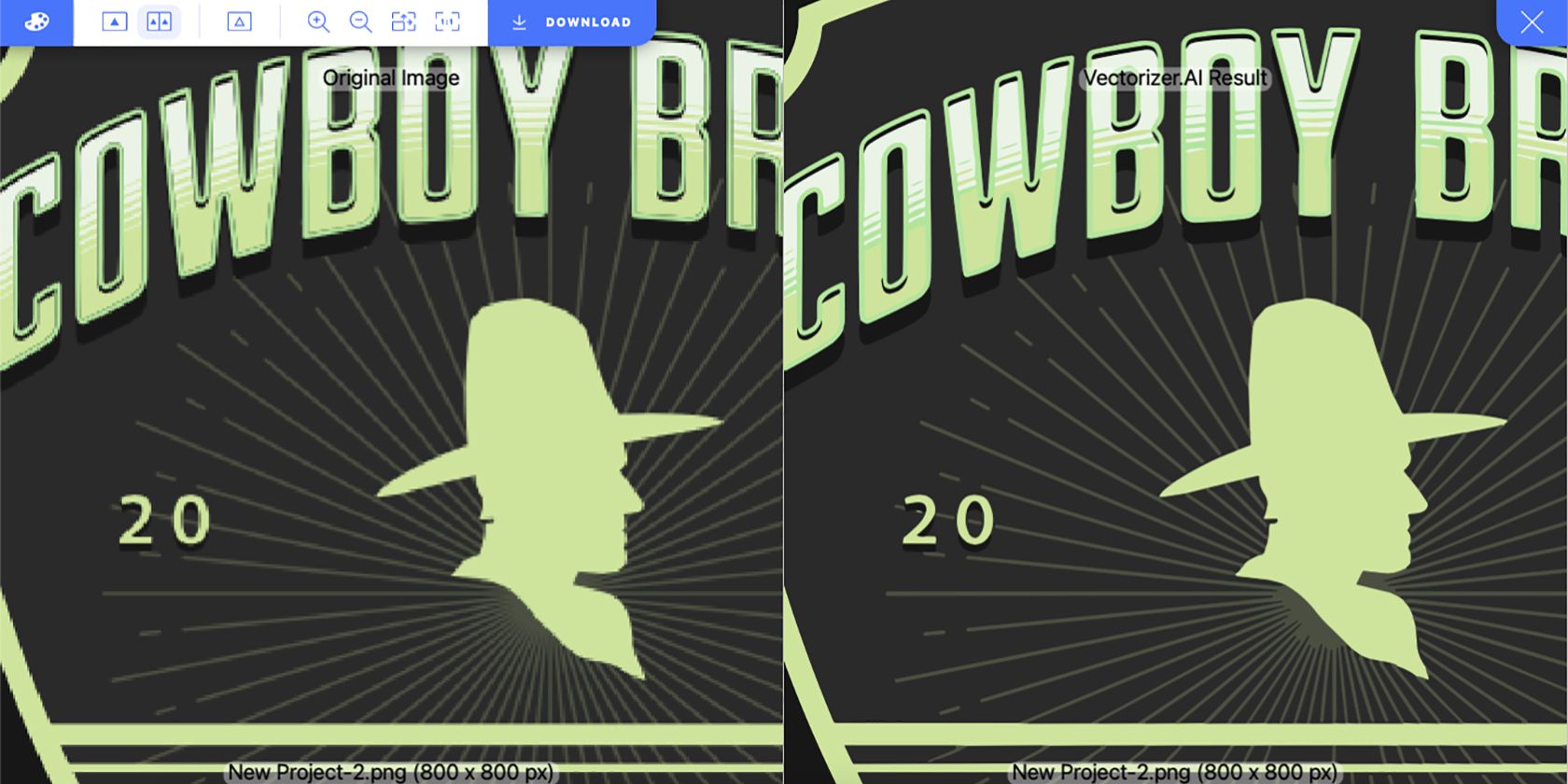
Vectorizer.AI er et gratis, alt-i-et AI-vektorværktøj og en go-to til vektorisering af billeder. Du kan uploade så mange raster- eller bitmapbilleder, som du har brug for, og hurtigt downloade en vektor. Dens enkle grænseflade kan se utiltalende ud – det er ingen designsoftware – men den giver fantastiske resultater i vektorform uden downloadbegrænsninger.
Sammen med nogle farveindstillinger kan du også vælge en tegnestil, stabling, gruppering, kurveindstillinger, linjetolerance og huludfyldning, før du vektoriserer dit billede. Der er fem forskellige downloadformater til dit vektoriserede billede – SVG, EPS, PDF, DXF og PNG.
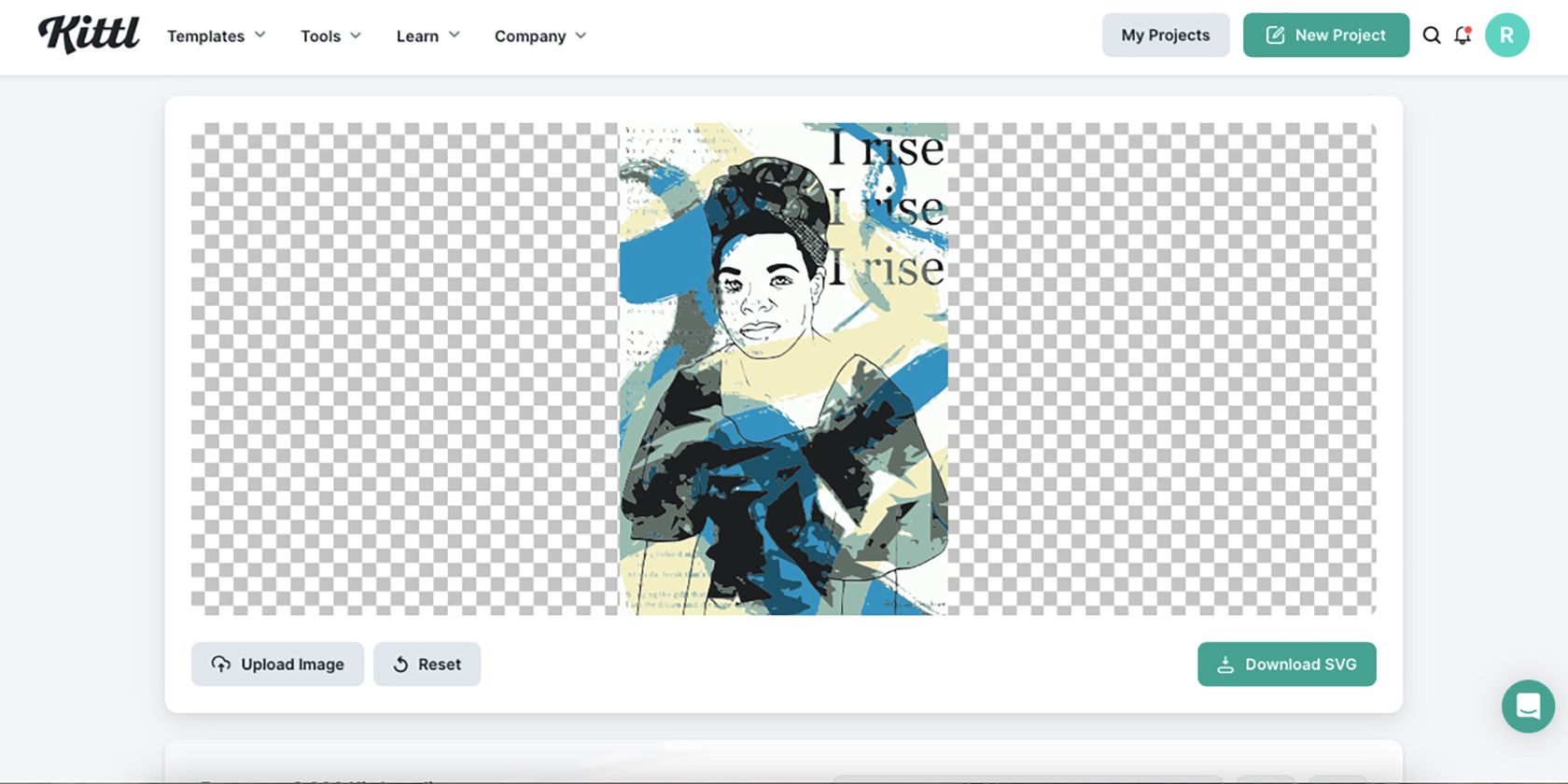
Kittl er en browserbaseret grafisk designsoftware, der integrerer mange vektorfunktioner. Det har et abonnement, men gratis Kittl-brugere får 15 kreditter til brug for mange af dets AI-baserede funktioner, herunder Kittls AI Image Vectorizer.
Find værktøjet ved at vælge Værktøjer > Værktøjer > AI Vectorizer. Du kan også vektorisere et billede direkte på et Kittl tegnebræt.
Når du opretter vektoren, kan du vælge mellem et sort-hvidt eller flerfarvet resultat ved at bruge farverne på dit billede. Når først vektoriseret, har du mulighed for at downloade SVG-filen, eller du kan åbne den fra en Kittl tegnebræt Uploads-mappe for yderligere at redigere din vektor.
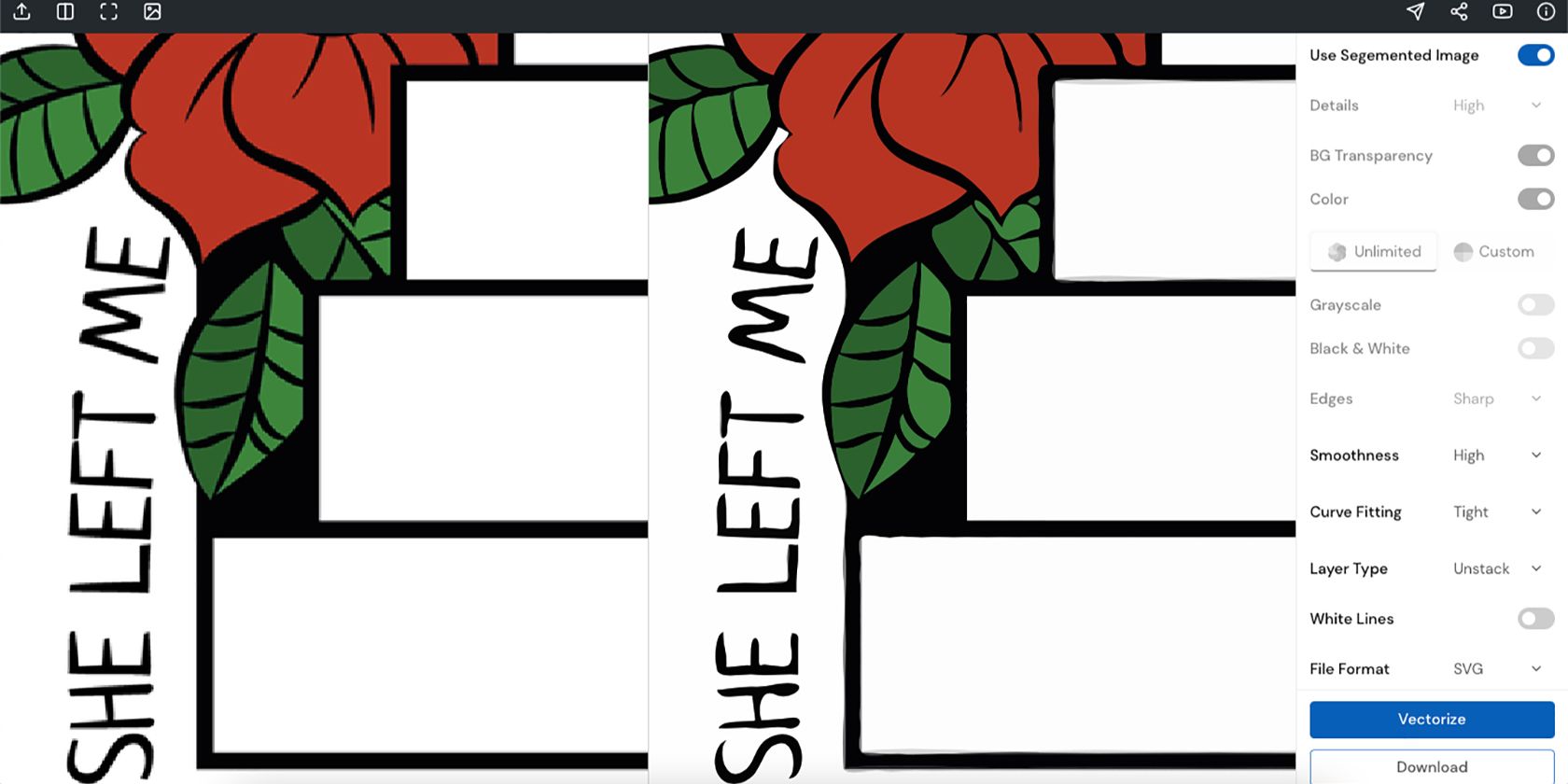
SVG Converters gratis billedvektorer er et simpelt, men effektivt værktøj. Du kan uploade rasterbilleder i PNG, JPG eller PSD og modtage en vektor på få sekunder.
Du kan ikke ændre eller rette din vektor, men der er muligheder for bedre resultater. Du kan justere baggrundens gennemsigtighed, glathed, lagtype eller vælge brugerdefinerede farveindstillinger – hvilket begrænser eksisterende farver, du kan ikke tilføje nye farver.
Download din vektor i fire forskellige formater: SVG, AI, EPS eller PDF. Selvom dette værktøj ikke tilbyder noget fancy, gør det jobbet relativt godt.
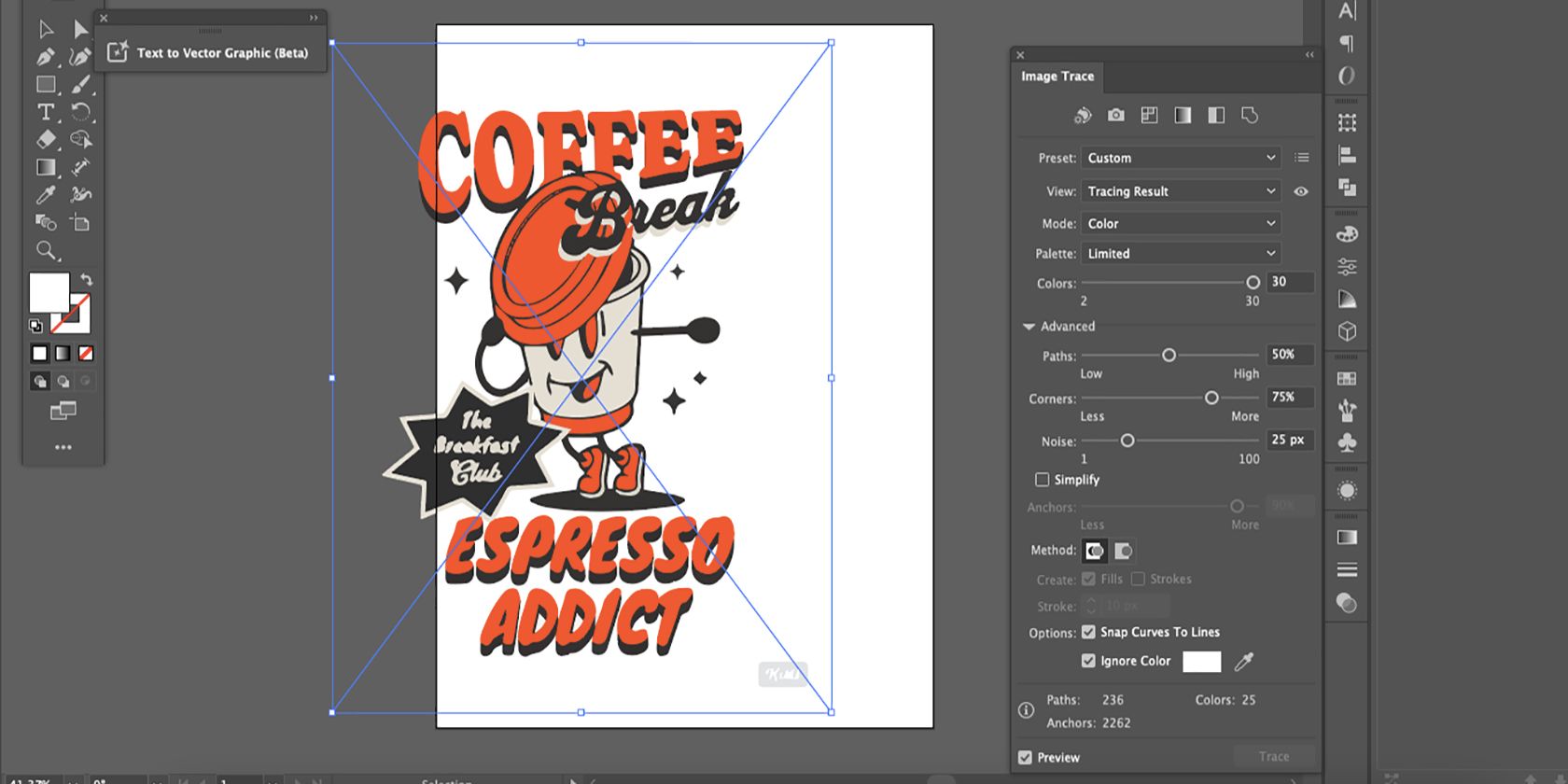
Hvis du nogensinde har vektoriseret dine Procreate-tegninger ved hjælp af Adobe Illustrator, kender du allerede denne teknik.
Illustrator’s Image Trace er et værktøj, der kan tilpasses til at spore over ethvert billede – hvilket er fantastisk til vektorisering af billeder. Selvom det kan være besværligt, tilbyder Illustrator et højt niveau af præcision til dit snart-til-være vektorbillede.
Du kan følge vores vejledning til vektorisering af et billede med Illustrators Image Trace-værktøj, men bemærk, at Illustrator opdaterer ofte. Der er et stigende bibliotek af tilpassede sporingsmuligheder, herunder udvidede stilarter til sporing af billeder.
Illustrator er et premium-værktøj. Det koster $22,99 per måned som en solo-app eller $59,99 per måned som en del af Adobes All Apps-plan. Du kan få en 7-dages gratis prøveperiode, hvis du er ny bruger.
Hent:Adobe Illustrator (Fra $22,99 per måned, gratis prøveversion tilgængelig)
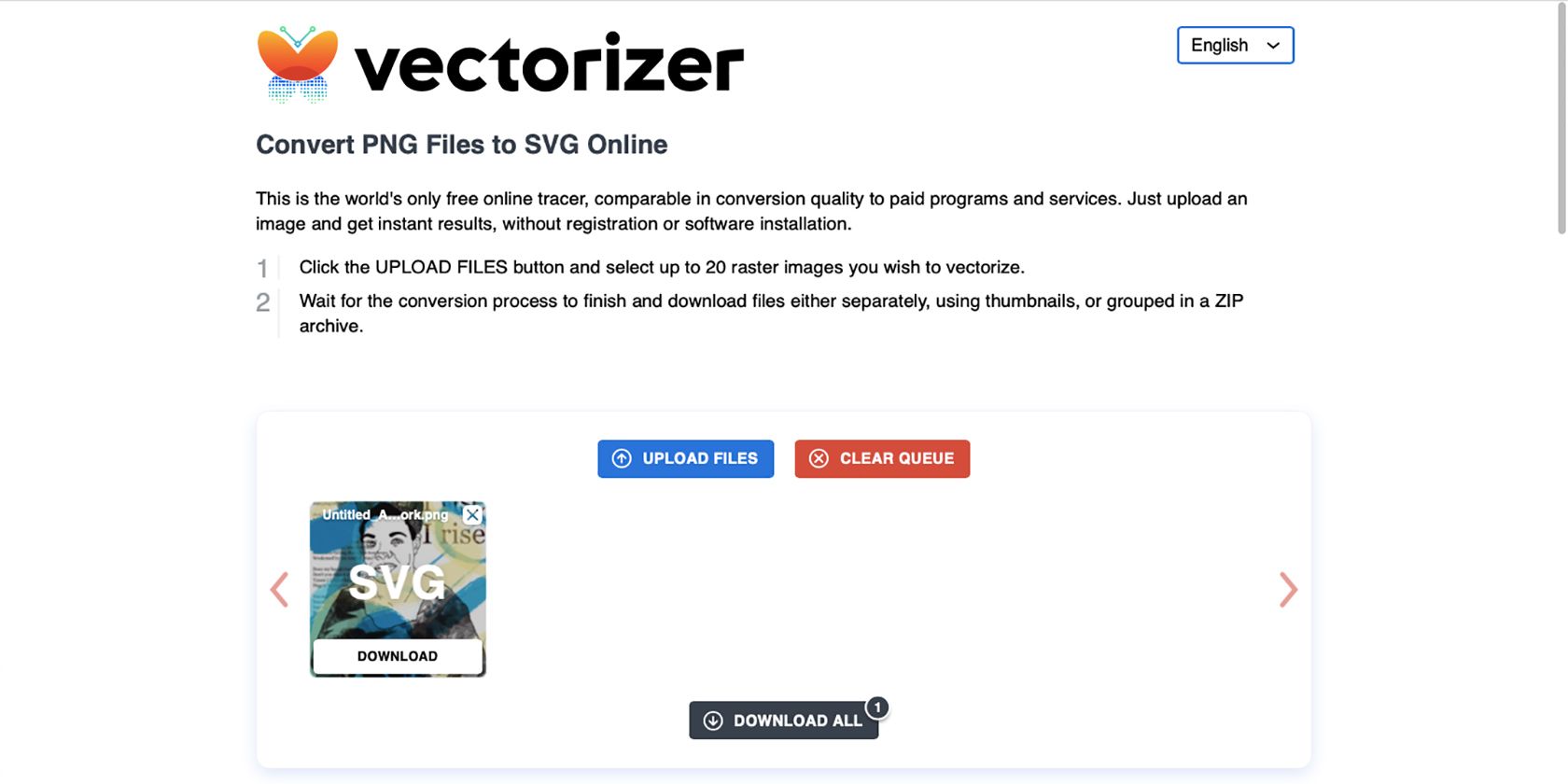
Selvom navnet ligner vores første indgang, bruger dette værktøj ikke AI til vektorisering. Vectorizer er et gratis browserbaseret værktøj, der giver resultater i høj kvalitet, når du vektoriserer dine rasterbilleder.
Sammenlignet med Kittls AI-billedvektorisering – vi brugte det samme rasterbillede til begge – er resultaterne bedre med Vectorizer. Teksten ser bedre ud, og stregarbejdet er mere fremtrædende.
Dette viser, at AI-værktøjer ikke altid er bedre end traditionel digital software. Du bør teste dine vektoriseringsmuligheder for at finde de bedste resultater.
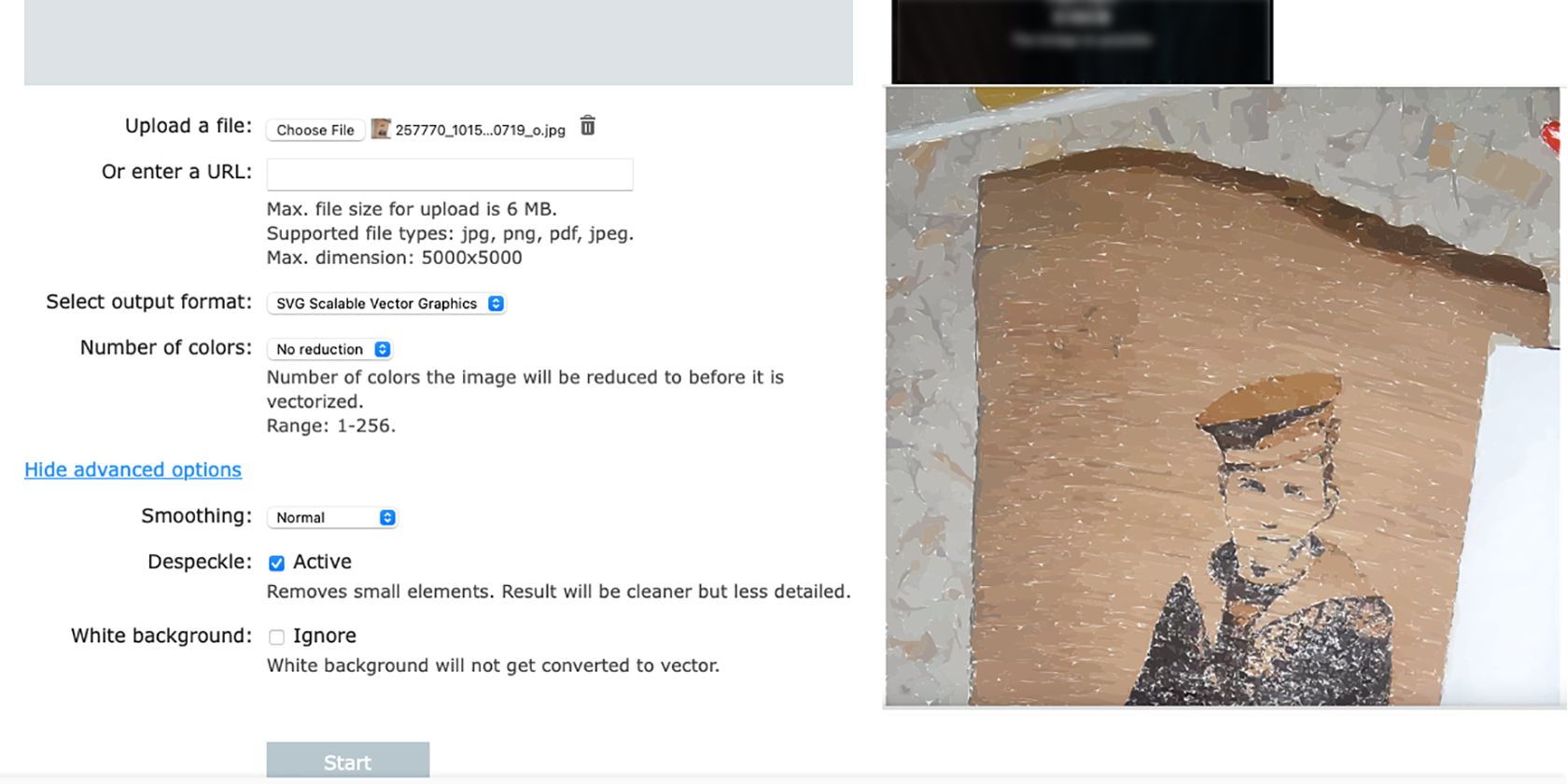
Autotracer er et andet gratis vektorizerværktøj. Det kom på vores liste, fordi det tilbyder et væld af vektorfiloutput, der ikke findes i andre værktøjer – såsom DXF, FIG og SK Sketch – sammen med de typiske filoutput.
Du kan også vektorisere et billede via URL i stedet for direkte at uploade dit eget rasterbillede. Det har nogle avancerede muligheder for din vektor, herunder farvemængde, linjeudjævning, afplettering og baggrundsindstillinger.
Resultaterne er ikke så glatte som andre værktøjer, men hvis du kræver vektorisering direkte fra en URL eller eksport til sjældne formater, er Autotracer en solid mulighed.
De bedste tekst-til-vektor-generatorer
Mens vektorisering af et eksisterende billede betyder, at du har forventninger til, hvordan din vektor skal se ud, manipulerer vektoriseringsprogrammer ofte farver, linjer og især tekst negativt. Oprettelse af en vektor ved hjælp af tekst-til-vektor AI-software giver dig mulighed for at lave brugerdefinerede vektorer med farver, linjer og tekst af høj kvalitet.
Forskellen mellem en vektorisering og et tekst-til-vektor-værktøj betyder, at du kan få nogle overraskende resultater. Nogle tekst-til-vektor-værktøjer skaber redigerbare resultater – inklusive tekst – for en helt tilpasset vektorgrafik.
Vær på vagt over for nogle tekst-til-vektor-værktøjer, da nogle genererer billeder i vektorstil og ikke vektorgrafik. Dette kan resultere i et rasterbillede, der ligner en vektor, men som ikke kan bruges som en.
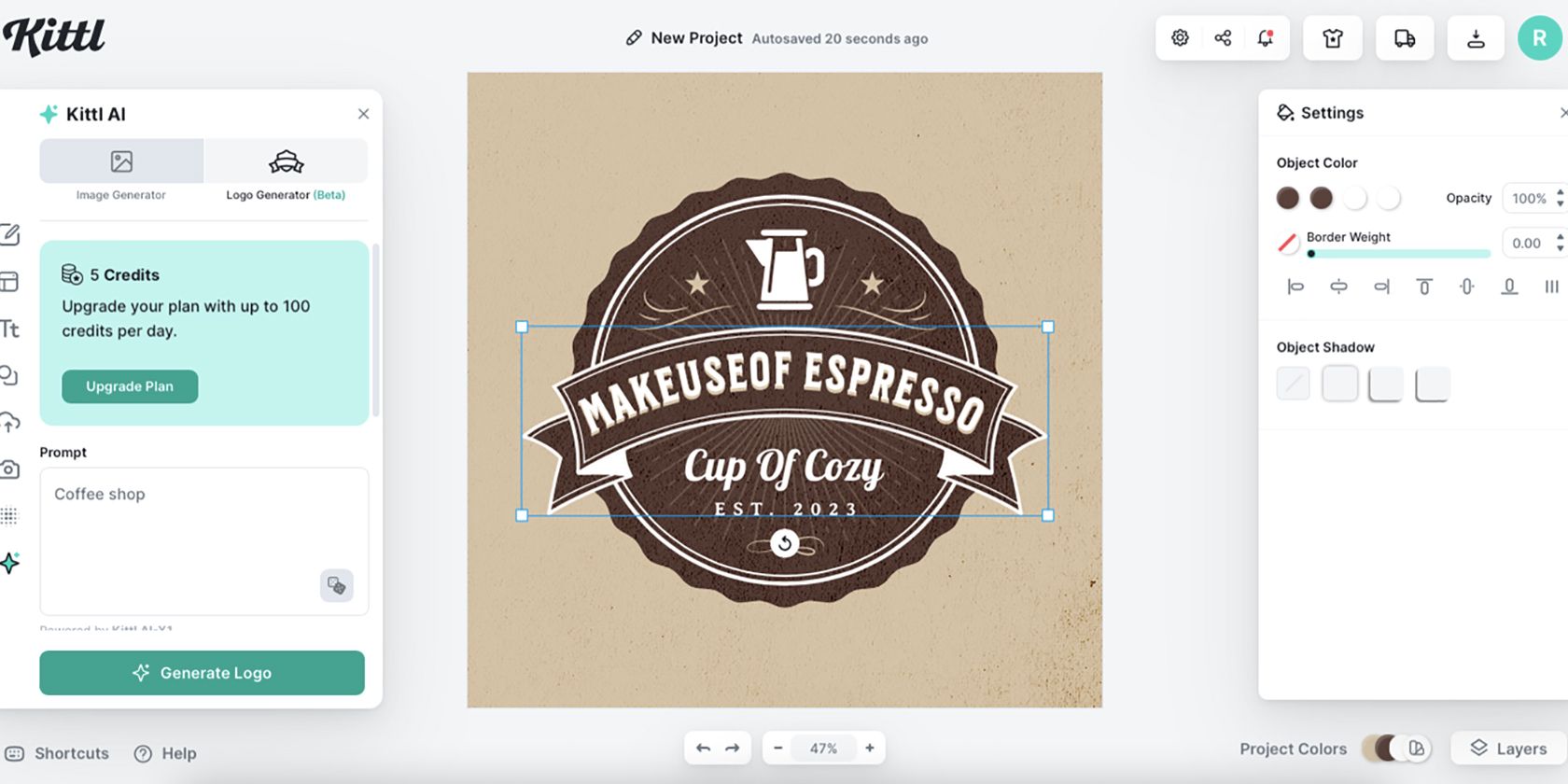
Selvom Kittl er blevet nævnt for sit vektoriseringsværktøj, tilbyder det også et enestående tekst-til-vektor-værktøj i sin AI Logo Generator og Image Generator. Disse værktøjer er nogle af mange måder at skabe logoer på i Kittl, og resultaterne er i top.
Kittls to tekst-til-billede vektorindstillinger fungerer forskelligt. AI Logo Generator er mere effektiv og resulterer i fuldt redigerbare elementer – du kan flytte elementer, ændre farver og omskrive tekst. Det vil generere fire vektorer pr. prompt.
AI Image Generator er en sekundær mulighed. Til din prompt skal du vælge en vektorstil med flade komponenter. Dette giver dig mulighed for at ændre farven på din genererede vektor, men du vil ikke være i stand til at redigere tekst eller flytte individuelle elementer.
Kittl giver dig kun mulighed for at eksportere SVG- eller PDF-filer, hvis du er på Pro-planen eller højere.
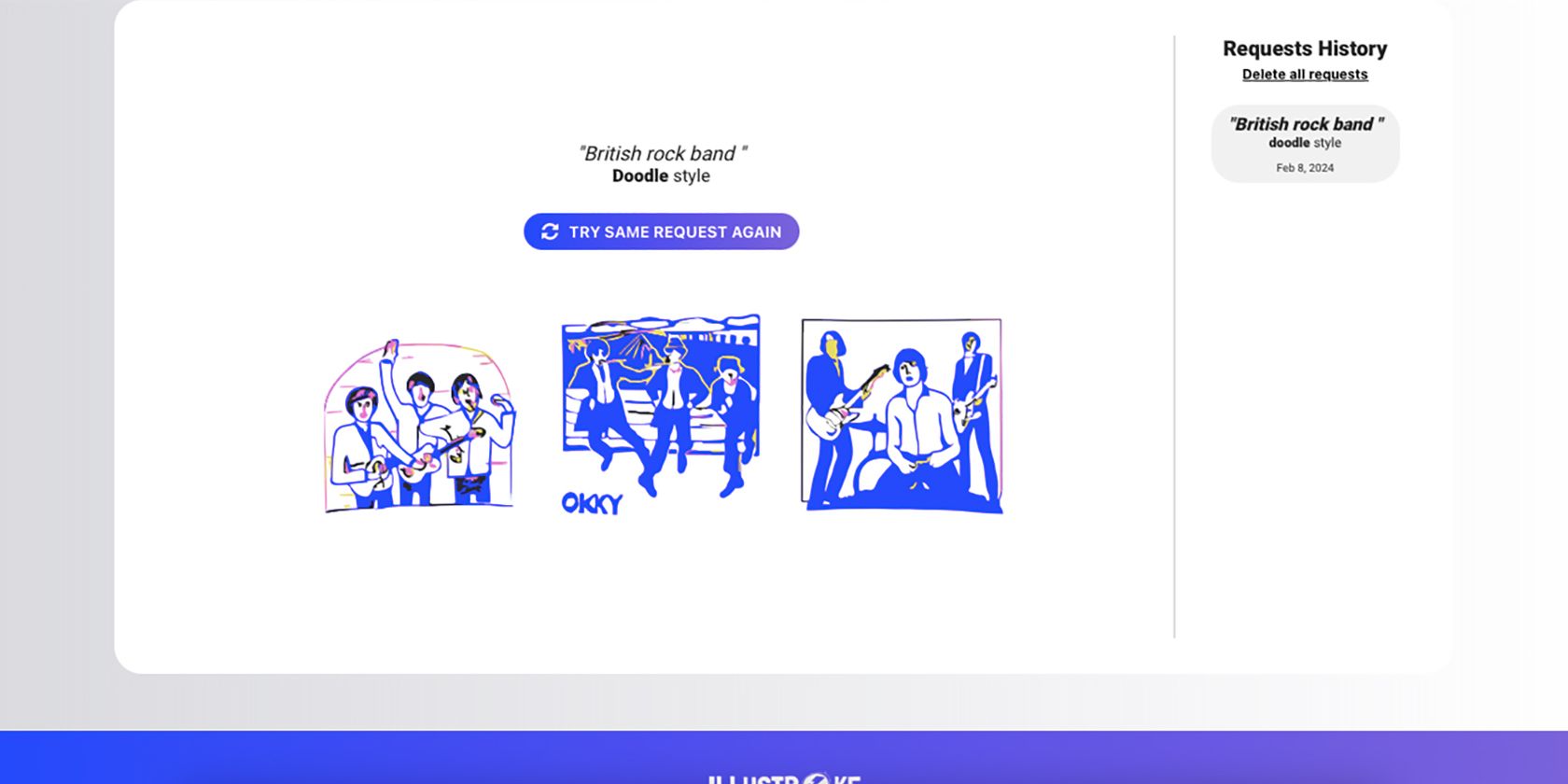
Illustroke er et premium browserbaseret tekst-til-vektor-værktøj. Når du har skrevet din prompt, kan du vælge mellem 43 forskellige stilarter. Der er yderligere avancerede muligheder for tilpasning før generering.
Når den er genereret, vil du modtage tre variationer fra din prompt. Du kan downloade din vektorgrafik som SVG, PNG eller JPG – de to sidstnævnte vil miste vektorskalerbarhed. Du kan uploade din SVG til Canva og redigere farver.
Illustroke tilbyder ikke en gratis prøveperiode; dog kan du modtage gratis tokens ved at sende beskeder til Illustrokes sociale mediekonti. Du kan købe 50 tokens for $6 eller 200 tokens for $18.
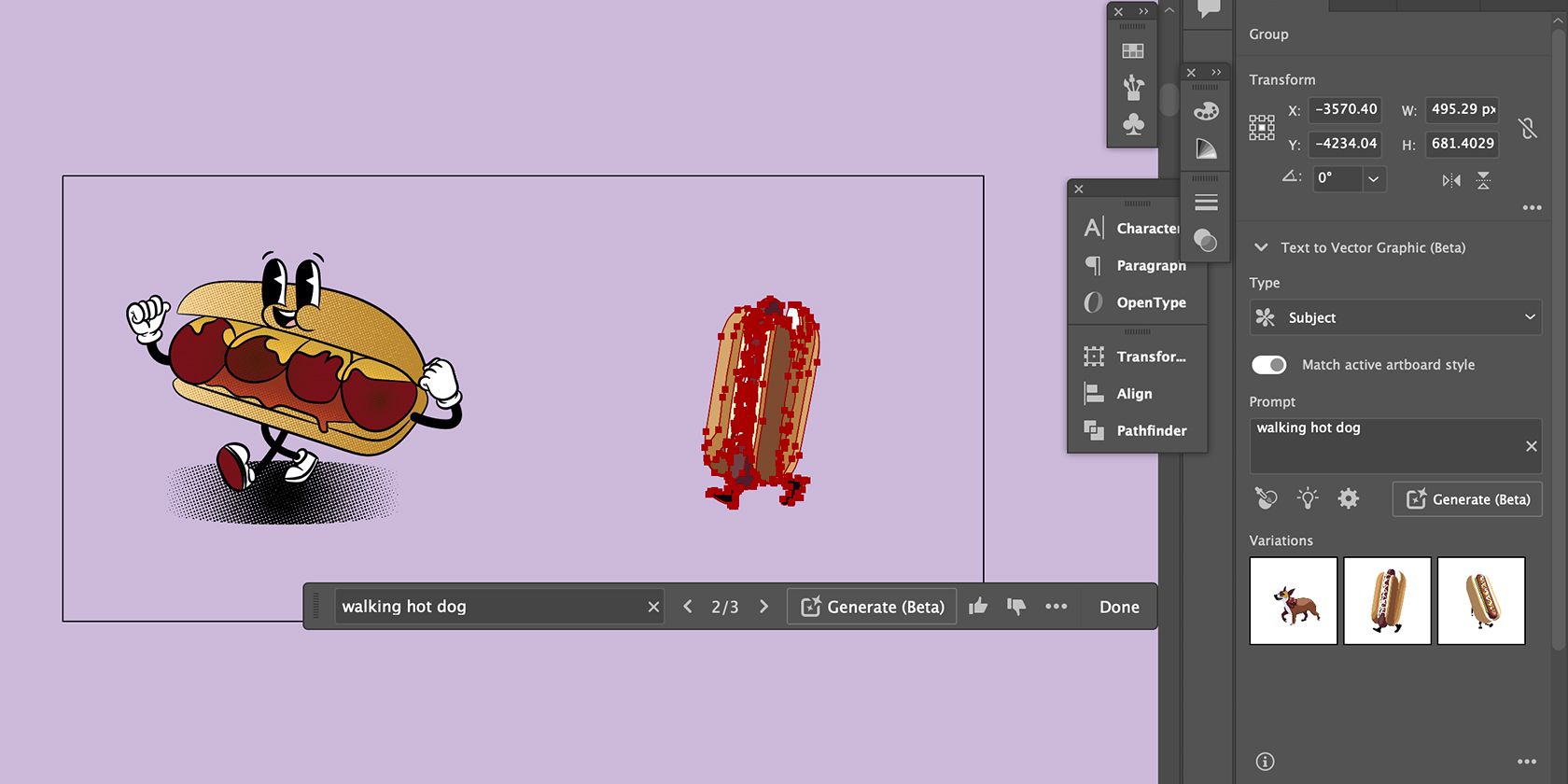
Adobe Illustrator’s Text to Vector Graphic-værktøj er et af de Adobe Firefly AI funktioner. For at finde tekst-til-vektor-værktøjet i Illustrator skal du gå til Vindue > Tekst til vektorgrafik (Beta).
Ved at bruge et formværktøj eller vælge et eksisterende element, der skal erstattes, tegn eller vælg, hvor din generation skal materialisere sig. Skriv derefter din prompt i tekstboksen; du kan vælge en stil til din vektor eller bruge tegnebrættets stil. Vælg Generer, og du vil modtage tre fuldt redigerbare genererede vektorer.
Med mange vektoriseringsmuligheder, inklusive AI-baserede og traditionelle modeller, vil det ikke tage lang tid at finde en passende metode til at vektorisere dine billeder. Tekst-til-vektor-værktøjer har en tendens til at give meget bedre resultater, men ulempen er, at du ikke altid kan generere præcis, hvad du ønsker.

